签到设置(管理员)
签到功能是用于管理成员考勤的便捷工具,管理员可以根据需要开启或关闭签到功能,并灵活配置签到方式和规则。以下是具体操作步骤和说明。
一、功能启用
1. 打开签到功能
- 进入 签到管理 页面。
- 在 功能开启 处选择 开启。
2. 签到设置
- 点击 会员签到设置 或 导出签到数据 进行进一步管理。
二、签到规则配置
1. 签到时间
- 签到时间范围:设置签到的时间段,例如 09:00 至 18:00。
- 最早/最晚签到时间:可调整允许签到的提前或延后分钟数(默认为 120 分钟)。
- 签到前后提醒时间:
- 签到时间提醒:提前或延后几分钟发送签到通知。
- 重复打卡提醒:配置是否开启及间隔时间。
2. 特殊权限
- 允许成员上传头像:可以选择 允许 或 禁止。
- 允许成员自修改 MAC 地址(适用于 WiFi 签到):可以选择 允许 或 禁止。
三、签到方式
- 人脸签到:通过人脸识别完成签到
- WiFi 签到:通过连接指定的 WiFi 网络自动完成签到
- 定位签到:通过地理位置完成签到(需要在移动端操作)
- 手动签到:用户可以通过手动点击签到按钮进行签到
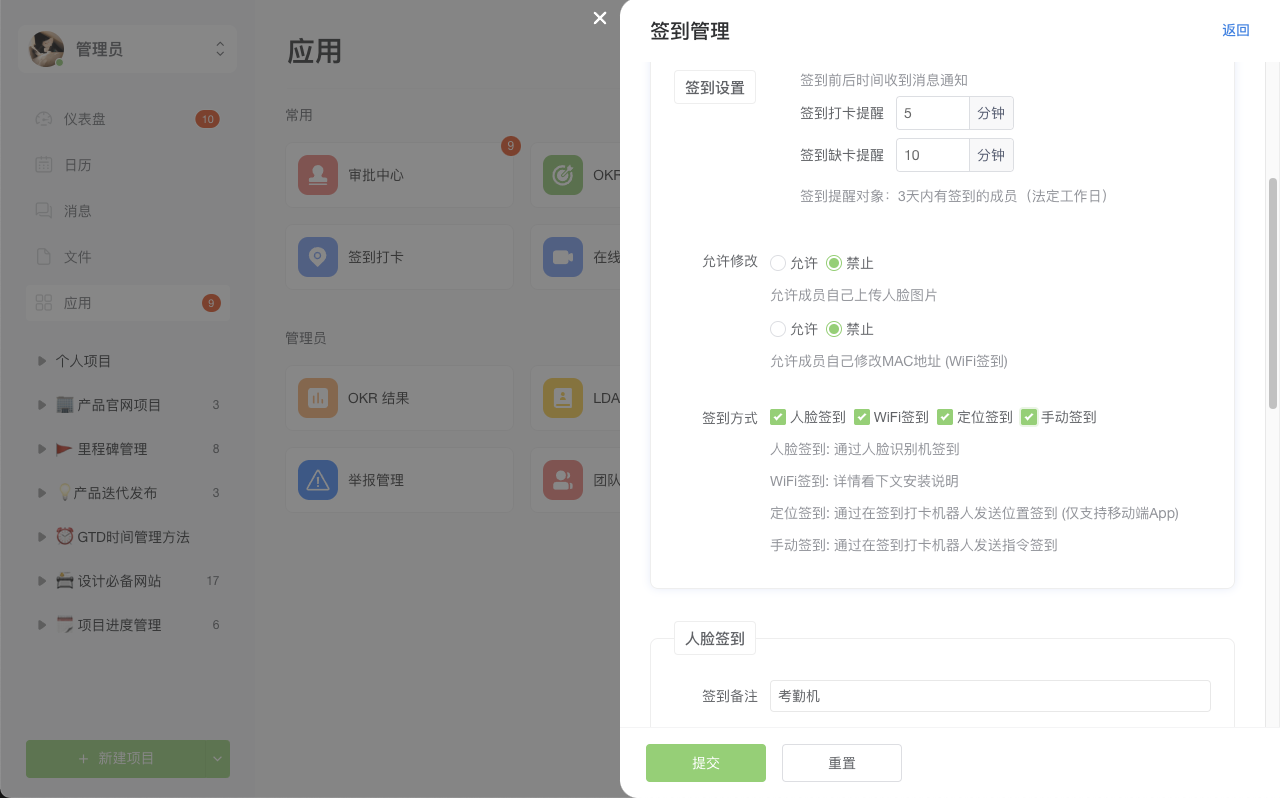
四、各签到方式说明
1. 人脸签到
- 确保设备正常工作
- 配置 签到设备
- 可根据需要设置是否允许重复打卡
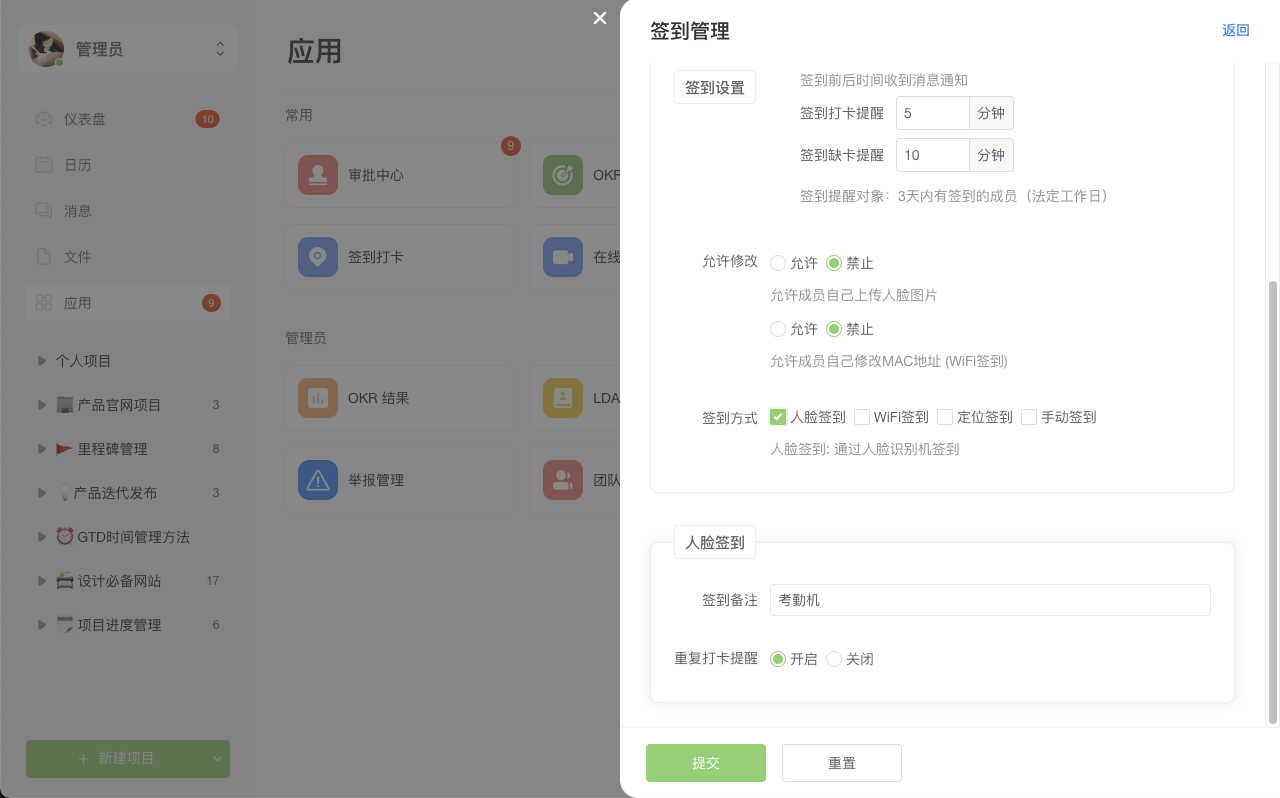
2. WiFi 签到
- WiFi 签到通常延迟不超过 1 分钟。
- 成员需连接指定的无线网络(WiFi)后自动签到。
- 设备支持 OpenWrt 系统的路由器。
- 如需关闭签到功能,请务必重新安装服务。
- 执行命令完成安装:

3. 定位签到
- 设置 签到名称,例如“定位签到”。
- 配置 百度地图 AK,可通过 百度地图开发者平台 获取。
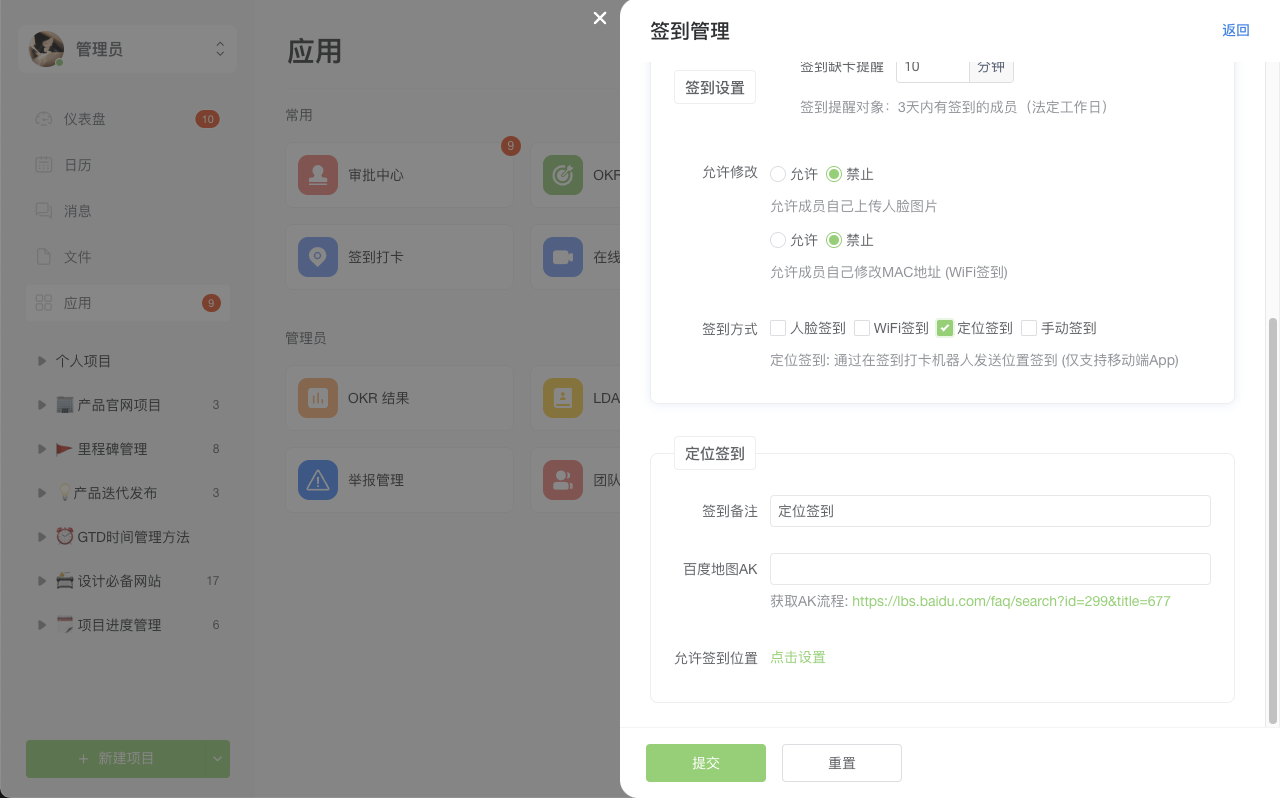
4. 手动签到
- 用户可直接点击签到按钮进行签到。
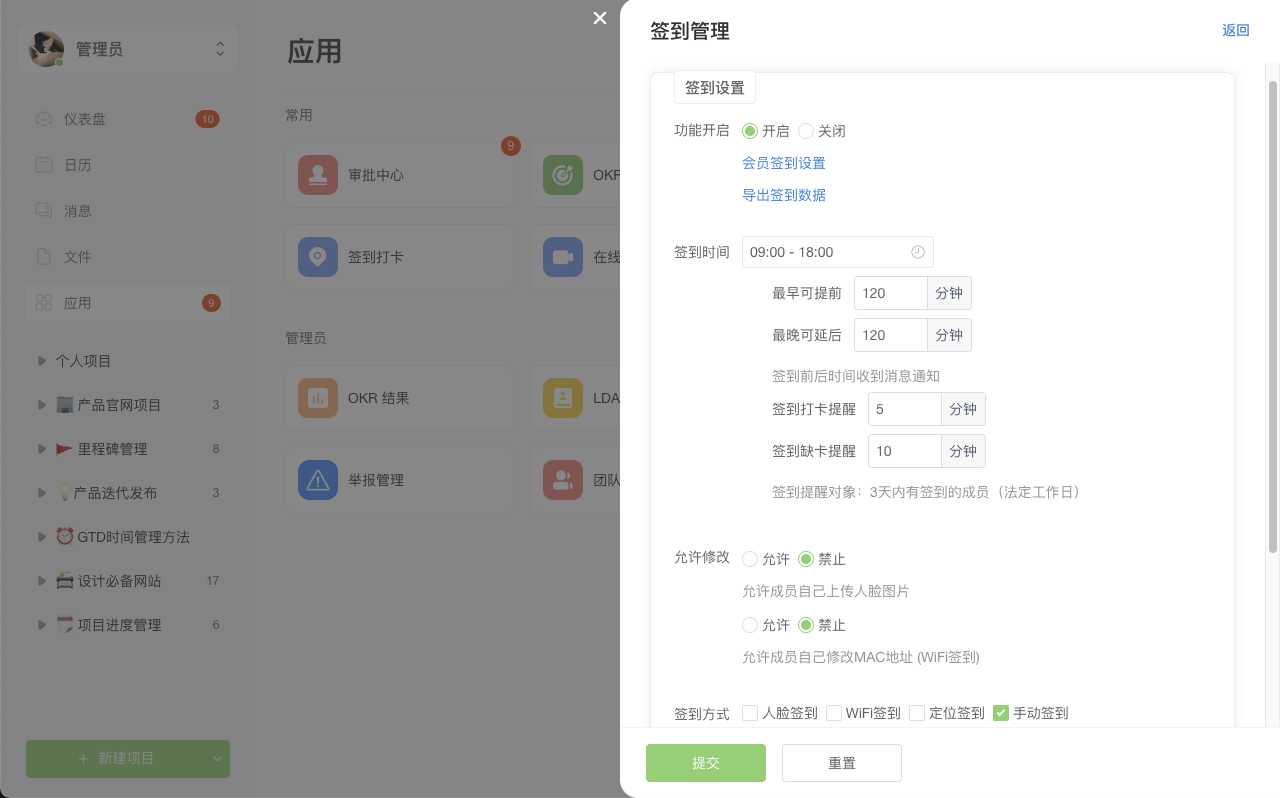
五、常见问题
如何解决 WiFi 签到失败?
- 确保设备连接的 WiFi 网络为管理员指定的网络。
- 检查路由器是否支持 OpenWrt 系统。
定位签到权限问题?
- 确保成员移动设备已开启定位权限。
- 设置百度地图 AK 时,请使用有效的开发者密钥。
通过以上步骤,管理员可以快速设置和管理签到功能,为成员提供灵活的考勤管理服务。如需进一步帮助,请联系技术支持。